- Автор Jason Gerald [email protected].
- Public 2023-12-16 11:35.
- Последнее изменение 2025-01-23 12:44.
Из этой статьи вы узнаете, как проверить, заблокировал ли друг вашу учетную запись в Snapchat, чтобы она больше не отображалась в вашем списке контактов.
Шаг
Метод 1 из 2: проверка результатов (снэпа) соответствующего пользователя
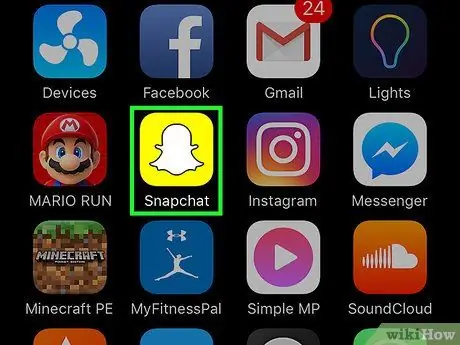
Шаг 1. Откройте приложение Snapchat
Этот значок приложения выглядит как белое изображение-призрак на желтом фоне.
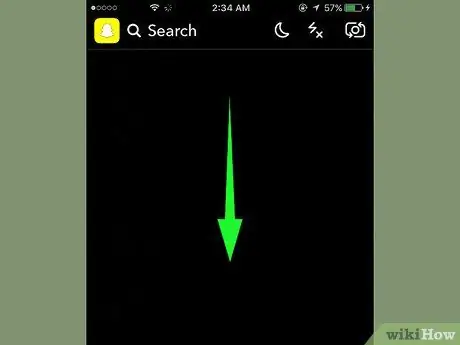
Шаг 2. Проведите по экрану вниз
После этого на экране отобразится меню с контактной информацией и различными вариантами.
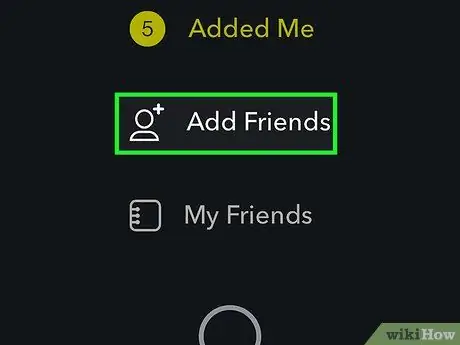
Шаг 3. Нажмите «Добавить друзей»
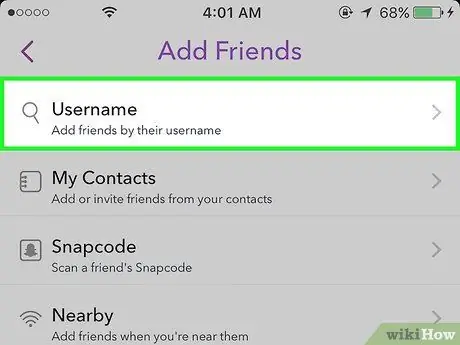
Шаг 4. Коснитесь Добавить по имени пользователя
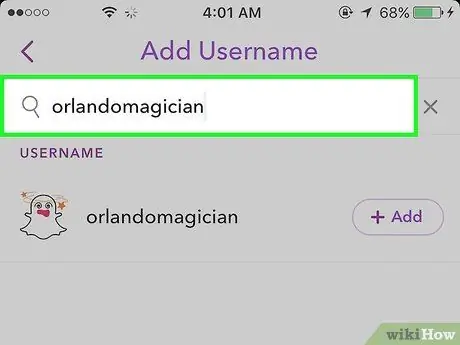
Шаг 5. Найдите имя друга, о котором идет речь
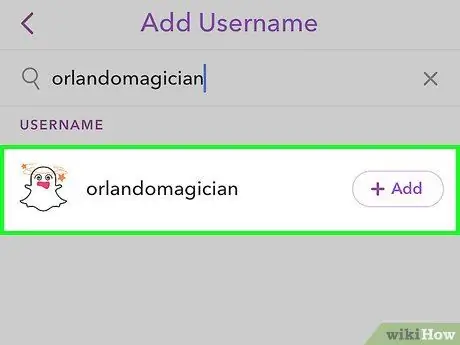
Шаг 6. Коснитесь имени друга в отображаемых результатах поиска
После этого появится всплывающее окно с именем друга.
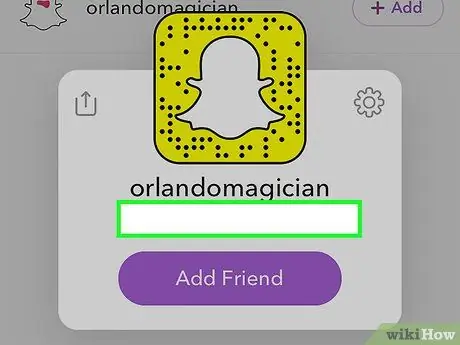
Шаг 7. Проверить счет или количество постов (оснастка)
Если рядом с их именем пользователя не отображается номер, это означает, что они заблокировали вас или удалили вас из своего списка контактов.
Метод 2 из 2: Проверка списка контактов
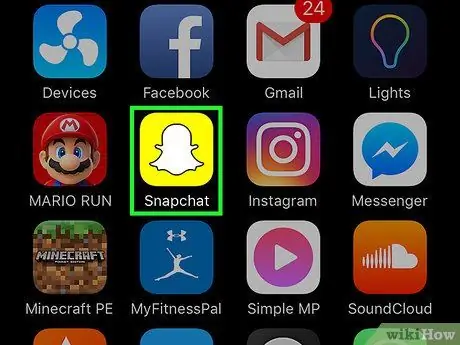
Шаг 1. Откройте приложение Snapchat
Этот значок приложения выглядит как белое изображение-призрак на желтом фоне.
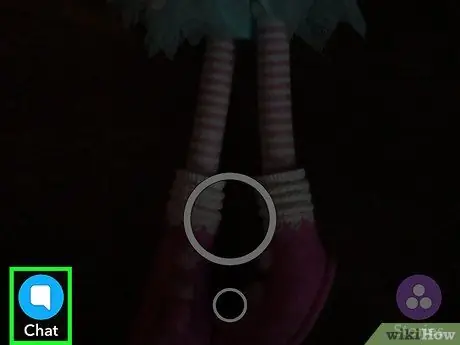
Шаг 2. Коснитесь Чат
Он находится в нижнем левом углу экрана.
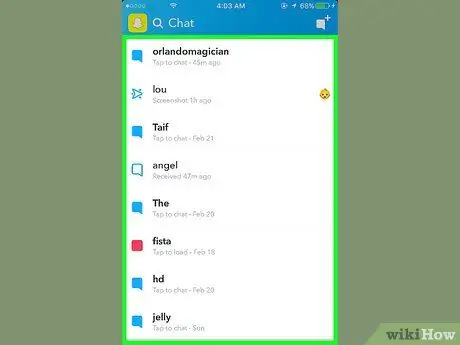
Шаг 3. Найдите подходящего друга в вашем списке контактов
Если его имени нет в списке, возможно, он заблокировал вашу учетную запись. Вы больше не сможете отправлять ему фото / видео, пока он не разблокирует вашу учетную запись.
-
Чтобы найти подходящего друга напрямую, коснитесь значка «?
»В верхнем левом углу экрана. Введите имя друга в поле поиска. Если его имя не отображается, возможно, он заблокировал вашу учетную запись.






